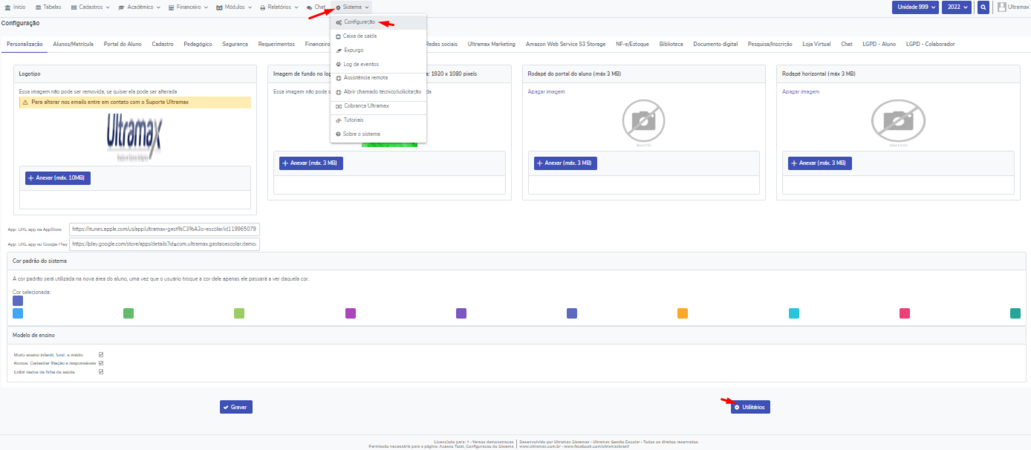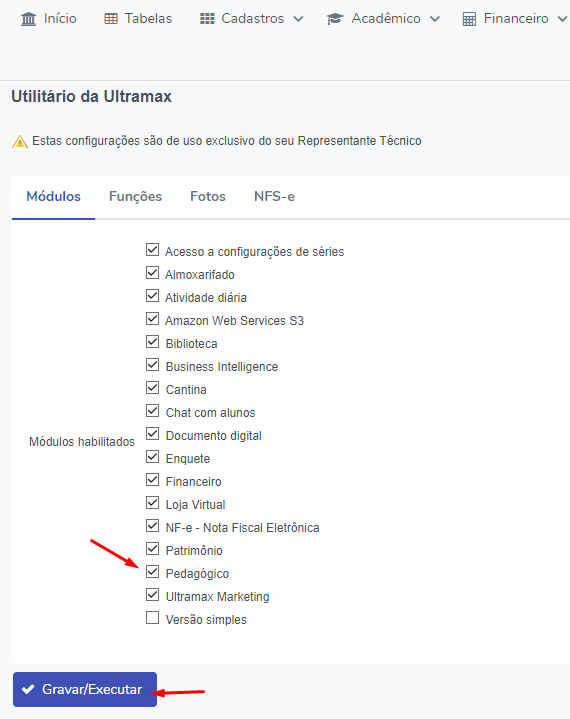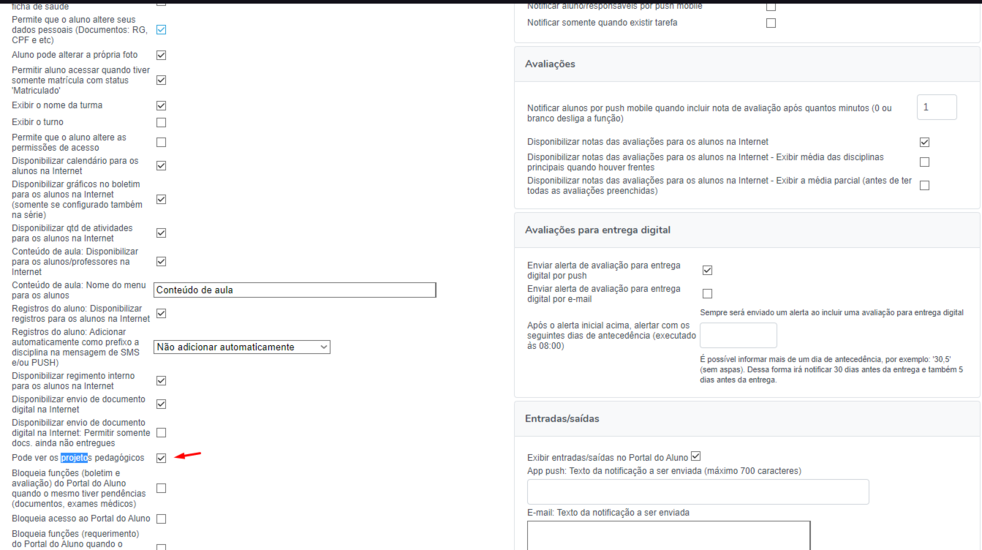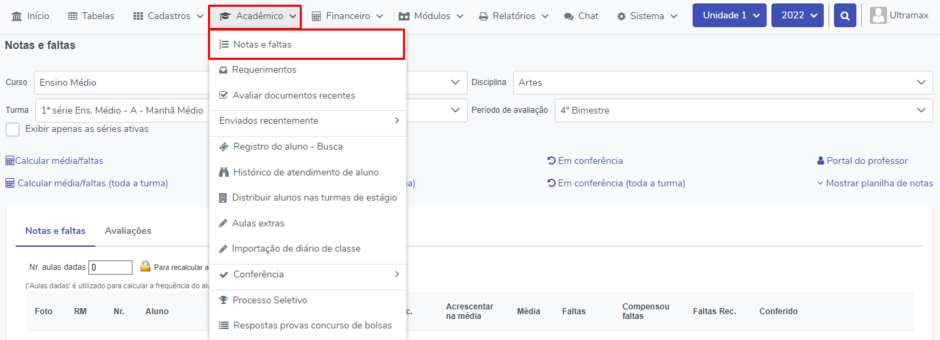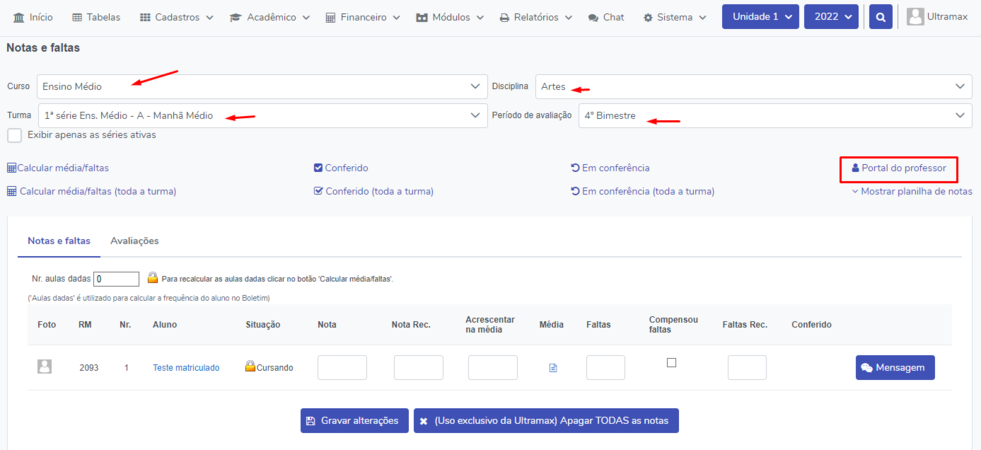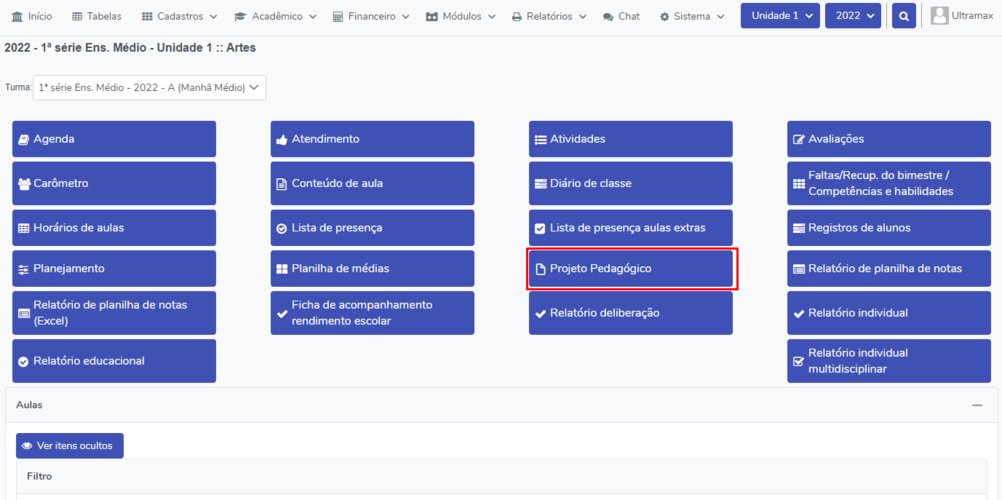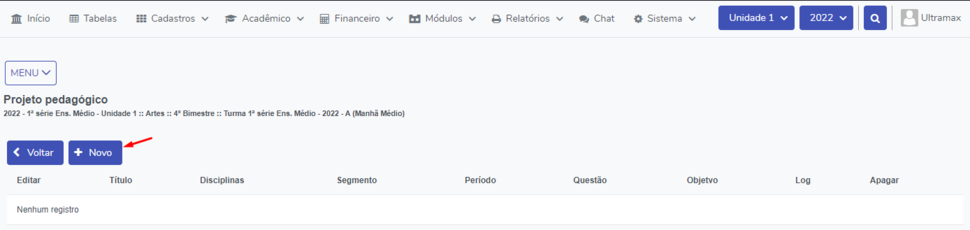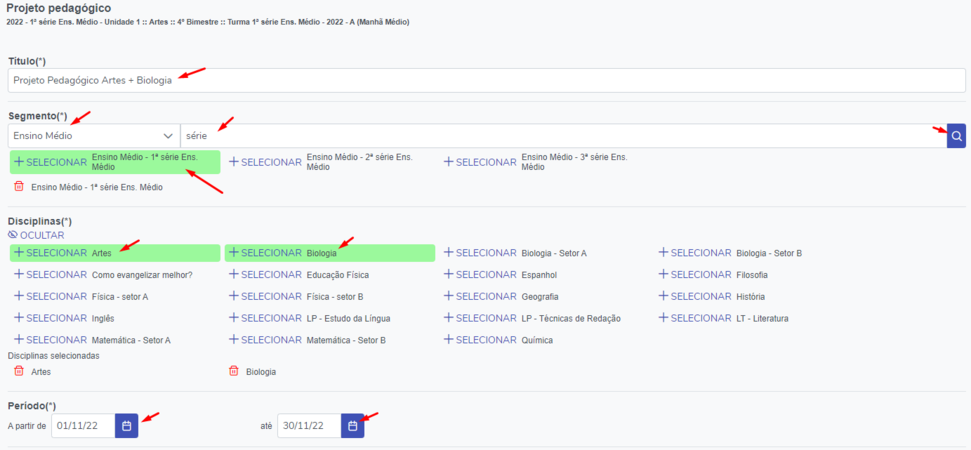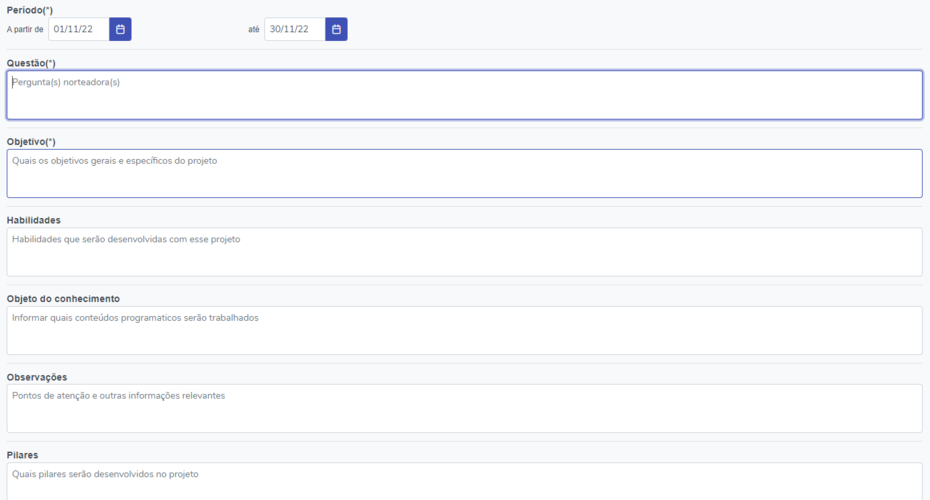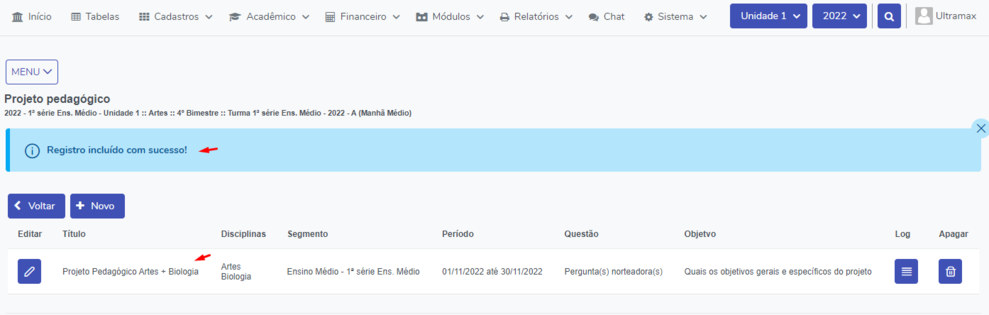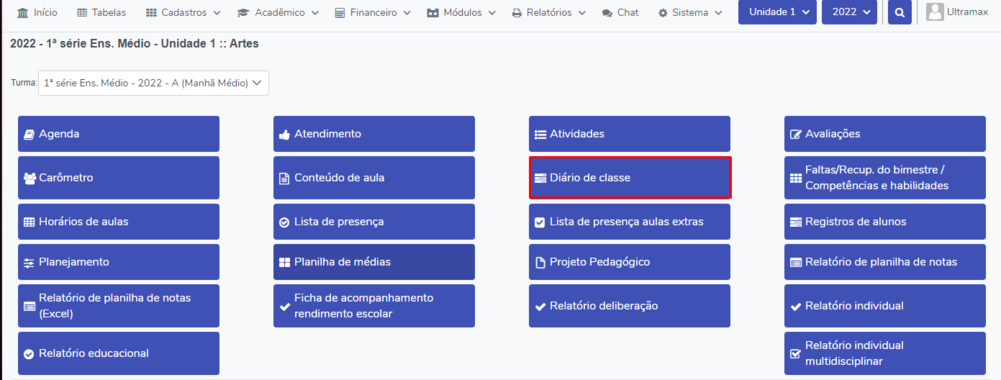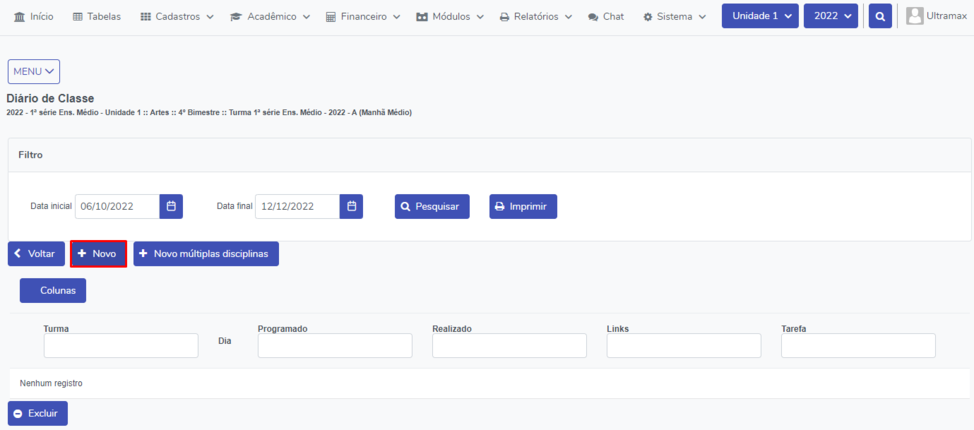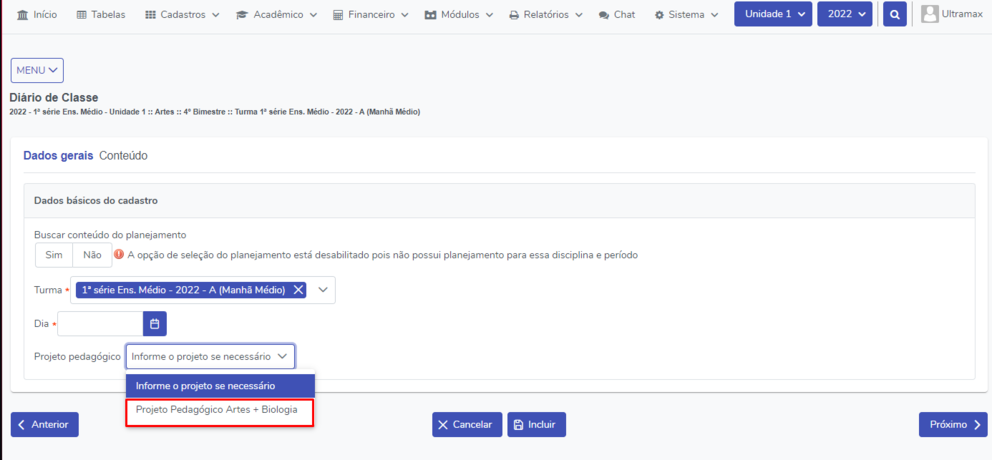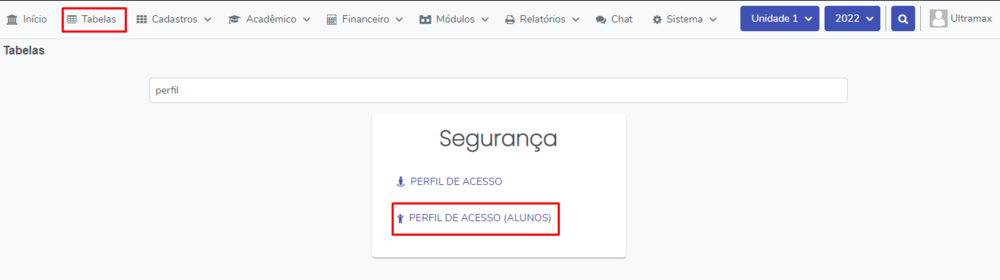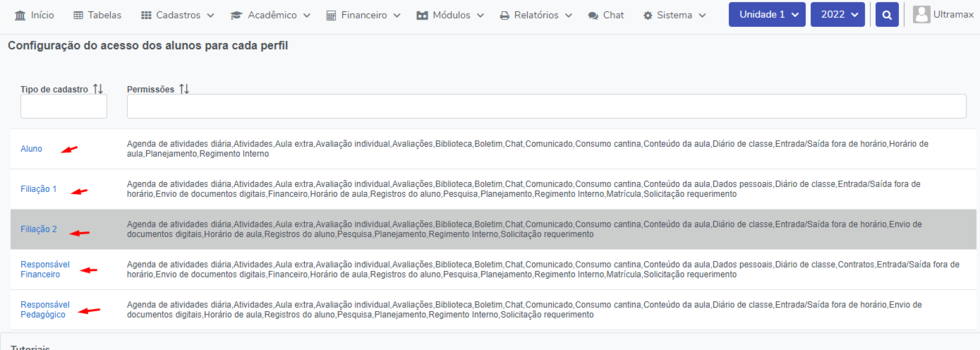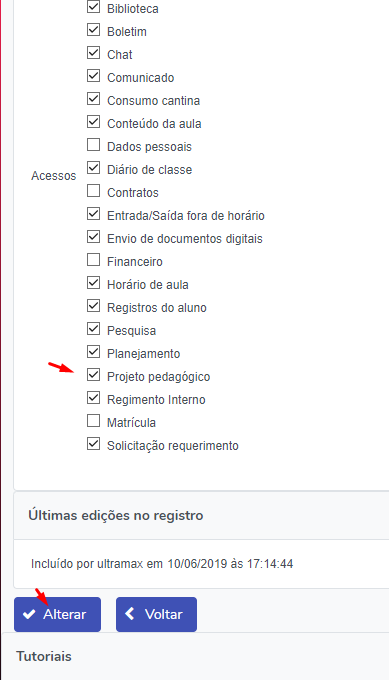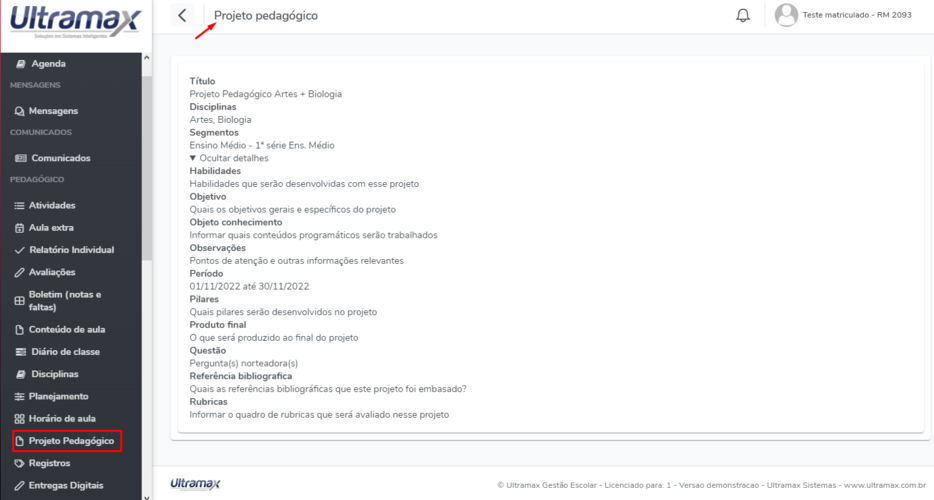Mudanças entre as edições de "GE - Projeto Pedagógico"
| (Uma revisão intermediária pelo mesmo usuário não está sendo mostrada) | |||
| Linha 1: | Linha 1: | ||
===Introdução=== | ===Introdução=== | ||
Essa função permite a criação de projetos multidisciplinares para lançamento conjunto de informações. | Essa função permite a criação de projetos multidisciplinares para lançamento conjunto de informações. | ||
| + | |||
| + | === Liberando o Módulo (Suporte Ultramax) === | ||
| + | [[Arquivo:Imageprojped1.png|1031x1031px]] | ||
| + | |||
| + | [[Arquivo:Imageprokped2.png|centro]] | ||
| + | |||
| + | Na Aba '''Sistema > Configuração > Pedagógico''' | ||
| + | [[Arquivo:Imageprojped3.png|centro|1163x1163px]] | ||
| + | |||
| + | Na Aba '''Sistema > Configuração > Portal do Aluno''' | ||
| + | [[Arquivo:Imageprojped2.png|centro|982x982px]] | ||
===Cadastrando um Projeto Pedagógico=== | ===Cadastrando um Projeto Pedagógico=== | ||
| Linha 118: | Linha 129: | ||
[[Arquivo:Imageprojp3.png]] | [[Arquivo:Imageprojp3.png]] | ||
| − | === Visualização como Aluno === | + | ===Visualização como Aluno=== |
[[Arquivo:Imageprojp13.png|centro|934x934px]] | [[Arquivo:Imageprojp13.png|centro|934x934px]] | ||
| + | [[Category:GestaoEscolar]] | ||
Edição atual tal como às 19h36min de 6 de janeiro de 2023
Introdução
Essa função permite a criação de projetos multidisciplinares para lançamento conjunto de informações.
Liberando o Módulo (Suporte Ultramax)
Na Aba Sistema > Configuração > Pedagógico
Na Aba Sistema > Configuração > Portal do Aluno
Cadastrando um Projeto Pedagógico
Acessando como Coordenação
Acesse o Menu > Acadêmico > Notas e Faltas
Selecione o Curso, Disciplina, Turma e Período de avaliação
Clique no Portal do Professor
Na tela abaixo selecione Projeto Pedagógico
Clique em Novo
Na tela abaixo preencha as informações
Título : Digite o título do projeto
Segmento: Selecione o Curso que será o projeto
Na Direita de Segmento: Selecione as séries que farão parte do projeto
Disciplinas: Selecione todas as disciplinas que farão parte do projeto
Período: Selecione a data Inicial e final do projeto
Preencha as informações
Questão: Pergunta(s) norteadora(s)
Objetivo: Quais os objetivos gerais e específicos do projeto
Habilidades: Habilidades que serão desenvolvidas com esse projeto
Objeto do conhecimento: Informar quais conteúdos programáticos serão trabalhados
Observações: Pontos de atenção e outras informações relevantes
Pilares: Quais pilares serão desenvolvidos no projeto
Produto final: O que será produzido ao final do projeto
Referências bibliográficas: Quais as referências bibliográficas que este projeto foi embasado?
Rubricas: Informar o quadro de rubricas que será avaliado nesse projeto
Material de papelaria: Materiais necessários para a realização do projeto
Clique em Incluir
Acessando como Professor
Selecione o Curso > Série e Turma
Na tela abaixo selecione Projeto Pedagógico
Clique em Novo
Na tela abaixo preencha as informações
Título : Digite o título do projeto
Segmento: Selecione o Curso que será o projeto
Na Direita de Segmento: Selecione as séries que farão parte do projeto
Disciplinas: Selecione todas as disciplinas que farão parte do projeto
Período: Selecione a data Inicial e final do projeto
Preencha as informações
Questão: Pergunta(s) norteadora(s)
Objetivo: Quais os objetivos gerais e específicos do projeto
Habilidades: Habilidades que serão desenvolvidas com esse projeto
Objeto do conhecimento: Informar quais conteúdos programáticos serão trabalhados
Observações: Pontos de atenção e outras informações relevantes
Pilares: Quais pilares serão desenvolvidos no projeto
Produto final: O que será produzido ao final do projeto
Referências bibliográficas: Quais as referências bibliográficas que este projeto foi embasado?
Rubricas: Informar o quadro de rubricas que será avaliado nesse projeto
Material de papelaria: Materiais necessários para a realização do projeto
Clique em Incluir
Lançando Diário de Classe
Clique em Diário de Classe
Clique em Novo
No projeto pedagógico selecione o projeto pedagógico
Clique em Próximo e preencha o diário de classe normalmente.
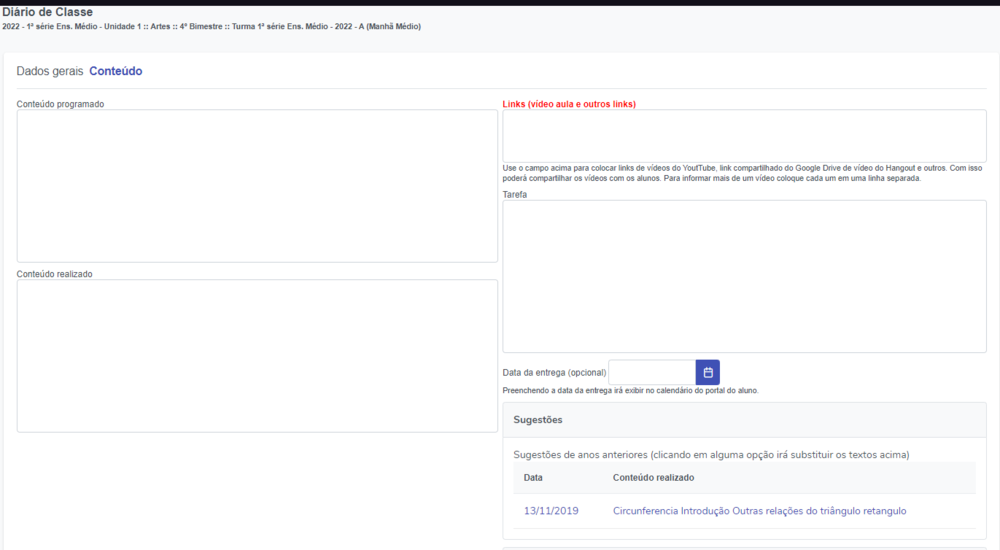
Veja mais sobre o diário de classe no vídeo:
https://www.youtube.com/watch?v=wwERqJltmlo&t=1s
Liberando para visualização no Portal do Aluno
Acesse o Menu Tabelas > Perfil de Acesso (ALUNOS)
Clique sobre o perfil que deseja liberar
Marque a opção Projeto Pedagógico